Contenido de este artículo
Los iPhones vienen con un modo de recuperación incorporado llamado DFU (Device Firmware Upgrade) Mode como la última opción que puedes usar para restaurar tu iPhone. El modo DFU puede ser empleado como la última solución para arreglar su iPhone cuando nada más está funcionando.
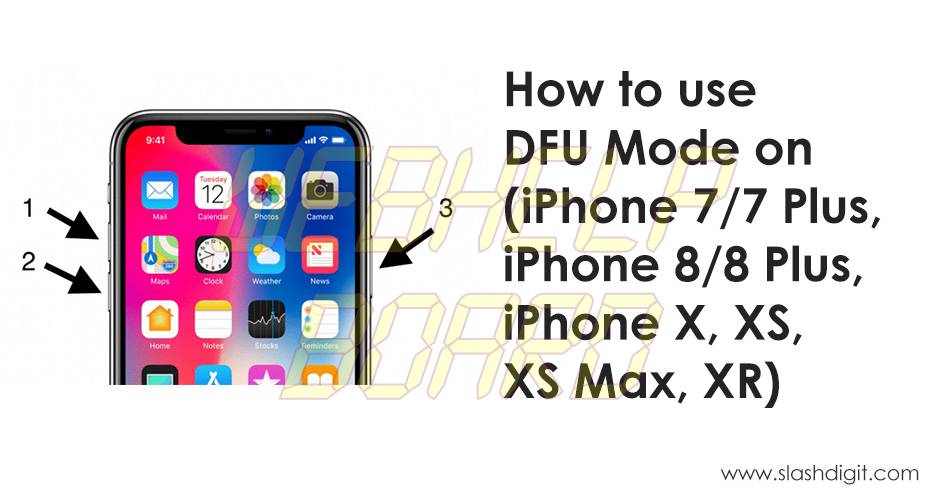
En este artículo, le mostraremos una guía paso a paso sobre cómo utilizar el modo DFU en iPhone 7/7 Plus, iPhone 8/8 Plus, iPhone X y el recién lanzado iPhone XS, iPhone XS Max y iPhone XR.
Así que sin más preámbulos, comencemos.
Cómo usar el modo DFU en iPhone 7/7 Plus
En iPhone 6/6 Plus y anteriores, se utiliza el botón Home físico junto con el botón Power para entrar en el modo DFU, pero a partir de iPhone 7/7 Plus, Apple ha sustituido el botón Home físico por un botón Home capacitivo virtual. Debido a esto, el método utilizado para poner su iPhone 7 o iPhone 7 Plus en modo DFU difiere de su predecesor. Le mostraremos cómo entrar en el modo DFU en iPhone 7 y iPhone 7 Plus.
- Paso 1: Conecta tu iPhone 7/7 Plus a un PC/Mac a través de un cable USB. No importa si su teléfono está apagado/encendido.
- Paso 2: Ahora abre iTunes.
- Paso 3: Ahora mantenga presionados los botones de encendido y apagado durante unos 8 segundos.
- Paso 4: Suelte el botón de encendido mientras mantiene pulsado el botón de Bajar volumen hasta que iTunes diga " iTunes ha detectado un iPhone en modo de recuperación .
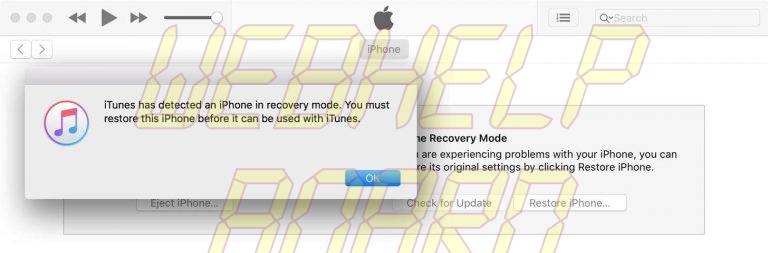
- Paso 5: Ahora puede soltar el botón Bajar volumen. Si la pantalla de su iPhone permanece negra, entonces, ¡Felicidades! ha entrado con éxito en el modo DFU. Si no lo es, entonces empieza de nuevo desde el principio.
- S tep 6: En este punto, iTunes te preguntará si deseas restaurar tu iPhone desde cero o realizar una copia de seguridad.
Nota: Si ve el logotipo de Apple en la pantalla, puede que se encuentre en el modo de recuperación, pero no está en el modo DFU.
Cómo utilizar el modo DFU en iPhone 8, iPhone 8 Plus e iPhone (X, XS, XS Max, XR)
- Paso 1: Conecta tu iPhone a un PC o Mac con un cable de relámpago USB.
- Paso 2: Lanzar la última versión de iTunes.
- Paso 3: Ahora presione rápidamente el botón Subir volumen y suéltelo y luego presione rápidamente el botón Bajar volumen y suéltelo.
- Paso 4: Mantenga pulsado el botón Side (Power) hasta que la pantalla se ponga negra.
- Paso 5: Ahora mantenga pulsados los botones Side y Volume down durante cinco segundos, luego suelte el botón Side pero mantenga pulsado el botón Volume Down hasta que iTunes diga: “ iTunes ha detectado un iPhone en modo de recuperación .”
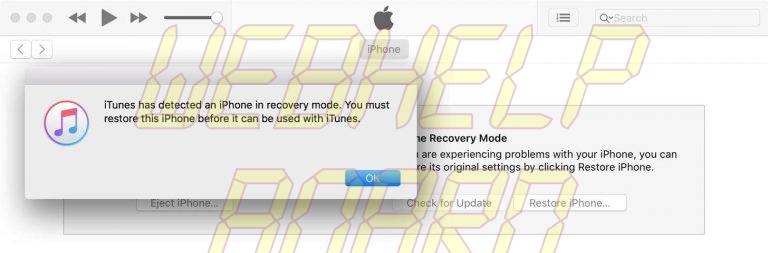
- Paso 6: Ahora puede soltar el botón Bajar volumen. Si la pantalla de su iPhone permanece negra, entonces, ¡Felicidades! ha entrado con éxito en el modo DFU. Si no lo es, entonces empieza de nuevo desde el principio.
- Paso 7: En este punto, iTunes te preguntará si deseas restaurar tu iPhone desde cero o realizar una copia de seguridad.
Cómo salir del modo DFU
En el caso de que ponga su iPhone en modo DFU y quiera salir de él, simplemente reinicie el dispositivo.
Cómo salir del modo DFU en iPhone 7/ 7 Plus
Para salir del modo DFU en iPhone 7 y iPhone 7 Plus, simplemente mantenga pulsados los botones Side y Volume Down hasta que el dispositivo se reinicie.
Cómo salir del modo DFU en iPhone 8/8 Plus e iPhone (X, XS, XS Max, XR)
Para salir del modo DFU en iPhone 8, iPhone 8 Plus e iPhone (X, XS, XS Max, XR), basta con pulsar rápidamente el botón Subir volumen, luego pulsar rápidamente el botón Bajar volumen y, a continuación, mantener pulsado el botón Side hasta que se reinicie el dispositivo.
Eso es todo lo que hay que hacer!





